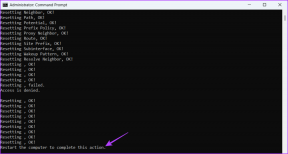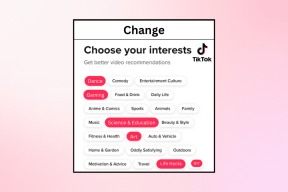Kaip ištaisyti, kad spausdintuvas nereaguoja sistemoje „Windows 10“.
Įvairios / / November 28, 2021
Ar jūsų spausdintuvas nereaguoja, kai duodate spausdinimo komandą? Jei taip, panikuoti nereikia, nes nesate vienas. Daugelis žmonių susidūrė su šia problema bandydami spausdinti dokumentus iš „Windows 10“ kompiuterio. Sugadinta, pasenusi arba pažeista spausdintuvo tvarkyklė yra pagrindinė šio nerimo priežastis Spausdintuvo nereaguoja klaida. Geros naujienos yra tai, kad galite greitai išspręsti šią problemą, įgyvendindami šiame vadove nurodytus nuoseklius metodus.
Kodėl mano įrenginys rodo, kad spausdintuvo tvarkyklė nepasiekiama?
Yra keletas priežasčių, dėl kurių spausdintuvas nereaguoja, todėl galite pradėti išbandydami šiuos veiksmus:
- Patikrinkite, ar spausdintuvo laidai tinkamai prijungti prie kompiuterio
- Patikrinkite, ar spausdintuvas prijungtas prie „Wi-Fi“.
- Įsitikinkite, kad rašalo kasetės nėra tuščios
- Patikrinkite, ar sistemoje nėra įspėjimo lempučių ar klaidų pranešimų
- Jei ką tik atnaujinote kompiuterį iš Windows 7 arba 8 į Windows 10 ir pradėjote susidurti su spausdintuvo problemomis, naujinimas galėjo sugadinti spausdintuvo tvarkyklę
- Gali būti, kad originali spausdintuvo tvarkyklė nesuderinama su naujausia Windows OS versija
„Microsoft“ pareiškė, kad išleidus „Windows 10“, nebus integruoto atgalinio suderinamumo su kai kuriomis programomis ir programomis. Tačiau daugelis spausdintuvų gamintojų nesugebėjo laiku atnaujinti tvarkyklių, o tai dar labiau apsunkino situaciją.

Kam reikalinga spausdintuvo tvarkyklė?
Prieš suprasdami, kaip išspręsti Spausdintuvas nereaguoja į problemą, būtina sužinoti apie spausdintuvo tvarkykles. Tai paprasta programa, montuojama kompiuteryje su Windows 10 ir leidžianti sąveikauti tarp kompiuterio ir spausdintuvo.
Ji atlieka du svarbius vaidmenis:
- Pirmoji funkcija – veikti kaip sąsaja tarp spausdintuvo ir įrenginio. Tai leidžia jūsų kompiuteriui atpažinti spausdintuvo aparatinę įrangą, jos funkcijas ir specifiką.
- Antra, vairuotojas yra atsakingas už spausdinimo užduoties duomenų konvertavimą į signalus, kuriuos gali suprasti ir įdiegti spausdintuvas.
Kiekvienas spausdintuvas turi savo specialią tvarkyklę, pritaikytą skirtingiems operacinės sistemos profiliams, pvz., „Windows 7“, „Windows 8“ arba „Windows 10“. Jei jūsų spausdintuvas netinkamai užprogramuotas arba prijungtas netinkamas sistemos tvarkyklė, kompiuteris negalės jo rasti ir apdoroti spausdinimo užduoties.
Kita vertus, kai kurie spausdintuvai gali naudoti bendrąsias „Windows 10“ siūlomas tvarkykles. Tai leidžia spausdinti neįdiegiant išorinių tiekėjo tvarkyklių.
Turinys
- Ištaisykite spausdintuvo nereaguojančią klaidą sistemoje „Windows 10“.
- 1 būdas: paleiskite „Windows Update“.
- 2 būdas: atnaujinkite spausdintuvo tvarkykles
- 3 būdas: iš naujo įdiekite spausdintuvo tvarkyklę
- Specialus paminėjimas: tik „Plug-and-Play“ spausdintuvams
Ištaisykite spausdintuvo nereaguojančią klaidą sistemoje „Windows 10“.
Jei negalite atspausdinti jokio vidinio dokumento arba failo, kurį atsisiuntėte iš interneto, gali būti, kad susiduriate su klaida Spausdintuvo tvarkyklė nepasiekiama. Norėdami išspręsti spausdintuvo neatsako klaidą, galite atlikti toliau nurodytus trikčių šalinimo veiksmus.
1 būdas: paleiskite „Windows Update“.
Viena iš galimų priežasčių, kodėl jūsų „Windows 10“ kompiuteryje rodomas „Spausdintuvo tvarkyklė nepasiekiama“ klaida kyla dėl to, kad naudojate pasenusią operacinę sistemą. Norėdami atnaujinti „Windows“ OS, atlikite toliau nurodytus veiksmus.
1. Spustelėkite Pradėti mygtuką ir pereikite prie Nustatymai piktogramą.
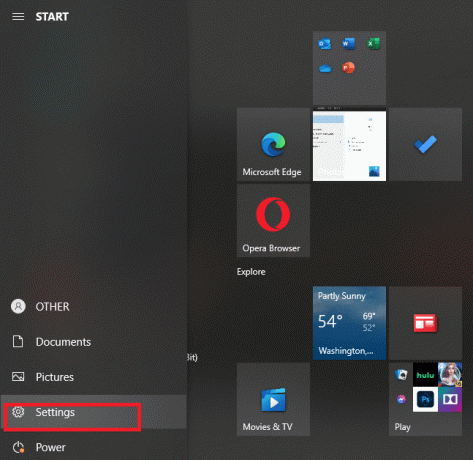
2. Pasirinkite Atnaujinimas ir sauga.
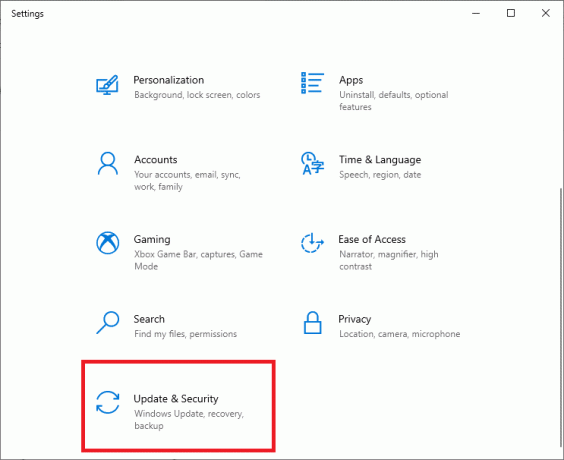
3. Windows bus Tikrinti, ar yra atnaujinimų ir, jei jie bus rasti, automatiškai juos atsisiųs ir įdiegs.
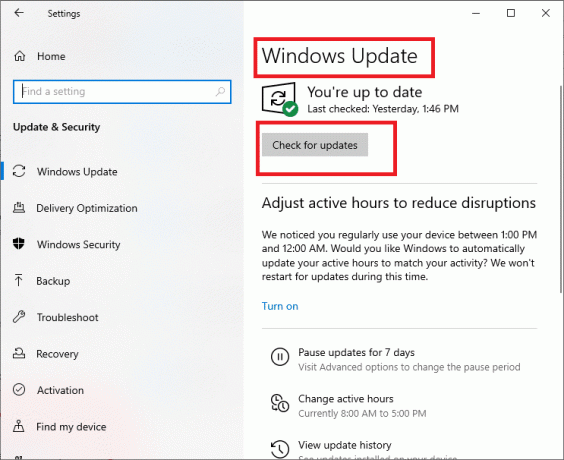
4. Dabar Perkrauti jūsų kompiuteryje, kai atnaujinimo procesas bus baigtas.
Dabar galite patikrinti, ar galite ištaisyti klaidą, kad spausdintuvas nereaguoja.
Taip pat skaitykite:„Windows“ negali prisijungti prie spausdintuvo [ISPRĘSTA]
2 būdas: atnaujinkite spausdintuvo tvarkykles
Norėdami atnaujinti spausdintuvo tvarkykles, galite atsisiųsti naujausias tvarkykles iš gamintojo svetainės. Tvarkykles taip pat galima atsisiųsti iš gamintojo palaikymo svetainės. Norėdami įdiegti iš gamintojo svetainės atsisiųstas spausdintuvo tvarkykles, atlikite šiuos veiksmus:
1. „Windows“ paieškos juostoje ieškokite „Control Panel“, tada spustelėkite Kontrolės skydelis iš paieškos rezultatų.
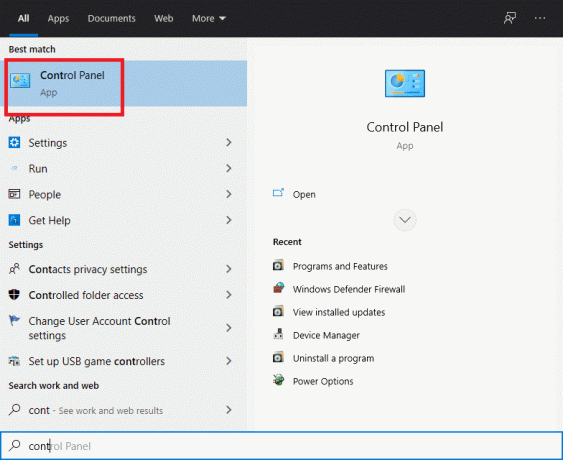
2. Būtinai pasirinkite „Didelės piktogramos' nuo 'Žiūrėti:“ išskleidžiamasis meniu. Dabar ieškokite Įrenginių tvarkytuvė ir spustelėkite jį.

3. Įrenginių tvarkytuvės lange suraskite spausdintuvą kurios tvarkykles norite įdiegti.

4. Dešiniuoju pelės mygtuku spustelėkite spausdintuvo pavadinimą ir pasirinkite Atnaujinkite tvarkyklės programinę įrangą iš pridedamo išskleidžiamojo meniu.

5. Atsiras naujas langas. Jei jau atsisiuntėte tvarkykles iš gamintojo svetainės, pasirinkite Naršyti mano kompiuteryje ieškokite tvarkyklės programinės įrangos variantas.
6. Tada spustelėkite Naršymo mygtukas ir eikite į vietą, kur atsisiuntėte spausdintuvo tvarkykles iš gamintojo svetainės.

7. Vykdykite ekrane pateikiamas instrukcijas, kad įdiegtumėte tvarkykles rankiniu būdu.
8. Jei neturite atsisiųstų tvarkyklių, pasirinkite parinktį, pažymėtą Automatiškai ieškokite atnaujintos tvarkyklės programinės įrangos.

9. Vykdykite ekrane pateikiamas instrukcijas, kad įdiegtumėte naujausias spausdintuvo tvarkykles.
Iš naujo paleiskite kompiuterį ir patikrinkite, ar galite išspręsti spausdintuvo nereaguojančio problemą.
Taip pat skaitykite:„Windows 10“ sistemoje „Fix“ spausdintuvo tvarkyklė nepasiekiama
3 būdas: iš naujo įdiekite spausdintuvo tvarkyklę
Jei negalite atspausdinti dokumento dėl klaidos pranešimo „spausdintuvo tvarkyklė nepasiekiama“, Geriausias veiksmas būtų iš naujo įdiegti spausdintuvo tvarkyklę. Atlikite šiuos veiksmus, kad ištaisytumėte klaidą, kad spausdintuvas nereaguoja:
1. Paspauskite „Windows“ klavišą + R, tada įveskite devmgmt.msc ir spustelėkite GERAI.
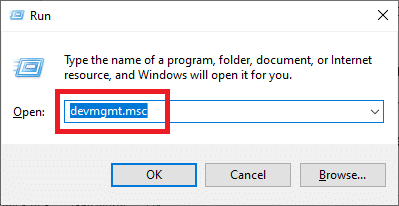
2. The Įrenginių tvarkytuvė atsidarys langas. Išskleisti Spausdinimo eilės ir suraskite savo spausdintuvo įrenginį.

3. Dešiniuoju pelės mygtuku spustelėkite spausdintuvo įrenginį (su kuriuo susiduriate su problema) ir pasirinkite Pašalinkite įrenginį variantas.
4. Išimkite įrenginį iš spausdintuvų eilės ir iš naujo paleiskite kompiuterį, kad užbaigtumėte pašalinimą.
5. Iš naujo paleidę įrenginį, iš naujo atidarykite Įrenginių tvarkytuvė ir spustelėkite Veiksmas.
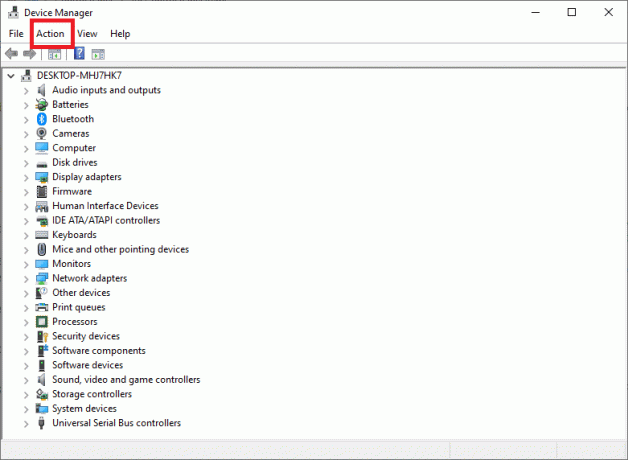
6. Meniu Veiksmas pasirinkite Ieškokite aparatūros pakeitimų.
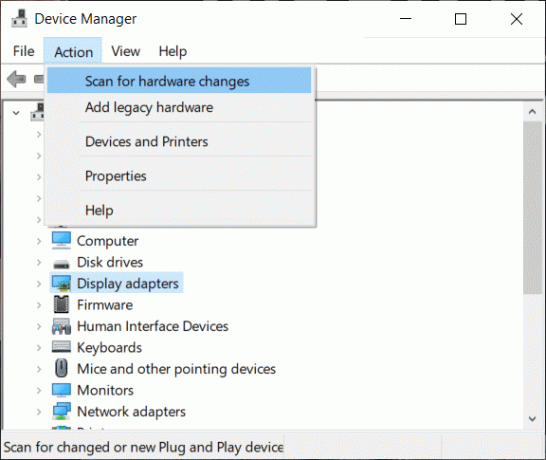
Dabar „Windows“ iš naujo įdiegs atitinkamą spausdintuvo tvarkyklę jūsų kompiuteryje. Galiausiai iš naujo paleiskite įrenginį ir patikrinkite, ar spausdintuvas reaguoja ir ar galite spausdinti dokumentus.
Specialus paminėjimas: tik „Plug-and-Play“ spausdintuvams
Iš naujo įdiegus spausdintuvo tvarkykles, „Windows“ automatiškai aptiks jūsų spausdintuvą. Jei jis atpažįsta spausdintuvą, tęskite ekrane rodomus veiksmus nurodymus.
1. Atjunkite spausdintuvą nuo kompiuterio. Taip pat pašalinkite visus tarp jų sujungtus laidus ir laidus.
2. Iš naujo prijunkite viską ir vadovaukitės Sąrankos vedlys procesas.
3. Jei vedlys nepasiekiamas, eikite į Pradėti > Nustatymai > Įrenginiai > Spausdintuvai ir skaitytuvai > Pridėkite spausdintuvą arba skaitytuvą.

Dažnai užduodami klausimai (DUK)
Q1. Ką daryti, jei spausdintuvo tvarkyklė neįdiegiama?
Jei nieko neįvyksta dukart spustelėjus diegimo failą, pabandykite atlikti šiuos veiksmus:
1. Spustelėkite Pradėti, tada eikite į Nustatymai > Įrenginiai > Spausdintuvai ir skaitytuvai.
2. Pasirinkite Spausdinimo serverio ypatybės skiltyje Susiję nustatymai.
3. Patikrinkite, ar jūsų spausdintuvas nurodytas skirtuke Tvarkyklės.
4. Jei spausdintuvo nematote, spustelėkite Papildyti skiltyje Sveiki atvykę į spausdintuvo tvarkyklės pridėjimo vedlį, tada spustelėkite Pirmyn.
5. Dialogo lange Procesoriaus pasirinkimas pasirinkite Įrenginio architektūra. Baigę spustelėkite Pirmyn.
6. Kairiojoje srityje pasirinkite savo spausdintuvo gamintoją. Tada dešinėje srityje pasirinkite savo spausdintuvo tvarkyklę.
7. Galiausiai spustelėkite Baigti ir vadovaukitės ekrane pateikiamomis instrukcijomis, kad pridėtumėte tvarkyklę.
Q2. Kaip atsisiųsti tvarkyklę iš gamintojo svetainės?
Kreipkitės į savo spausdintuvo gamintojo aptarnavimo svetainę. Norėdami tai padaryti, atlikite paiešką internete gamintojas spausdintuvo, po kurio nurodomas terminas „palaikymas“, pvz., HP palaikymas.
Tvarkyklės naujinimai yra prieinami ir pasiekiami spausdintuvo gamintojo svetainėje kategorijoje Tvarkyklės. Tam tikrose palaikymo svetainėse galite patikrinti konkrečiai pagal spausdintuvo modelio kodą. Raskite ir atsisiųskite naujausią spausdintuvo tvarkyklę ir įdiekite ją pagal gamintojo diegimo instrukcijas.
Didžioji dauguma tvarkyklių yra vykdomieji failai, kuriuos galite tiesiog įdiegti dukart spustelėdami jas. Atsisiuntę failą, pradėkite diegti. Tada atlikite šiuos veiksmus, kad iš naujo įdiegtumėte spausdintuvo tvarkykles:
1. Spustelėkite Pradėti, tada eikite į Nustatymai > Įrenginiai > Spausdintuvai ir skaitytuvai.
2. Skiltyje Spausdintuvai ir skaitytuvai raskite spausdintuvą. Pasirinkite jį, tada spustelėkite Pašalinti įrenginį.
3. Ištrynę spausdintuvą, iš naujo įdiekite jį naudodami Pridėkite spausdintuvą arba skaitytuvą variantas.
Q3. Ką reiškia spausdintuvo tvarkyklė nepasiekiama?
Spausdintuvo tvarkyklė nepasiekiama, tai rodo, kad jūsų kompiuteryje įdiegta tvarkyklė nesuderinama su spausdintuvu arba yra pasenusi. Jei aparatas negali atpažinti tvarkyklių, negalėsite suaktyvinti arba spausdinti iš spausdintuvo.
Rekomenduojamas:
- Kaip prijungti spausdintuvą prie interneto sistemoje „Windows 10“.
- Kaip spausdinti, kai neturite spausdintuvo
- „Windows 10“ garsumo taisymas automatiškai sumažėja arba didėja
- Kaip susieti „Facebook“ su „Twitter“.
Tikimės, kad šis vadovas buvo naudingas ir jums tai pavyko pataisytispausdintuvo nereaguoja klaida. Praneškite mums, kuris metodas jums pasiteisino. Jei turite klausimų / komentarų dėl šio straipsnio, nedvejodami palikite juos komentarų skiltyje.